How to Turn On or Off Hide Task Manager Taskbar Icon when Minimized in Windows 10
Task Manager can be used to view and manage your processes, performance statistics, app history, users, processes details, and services in Windows 10.
When you minimize Task Manager, it's icon will still show on the taskbar and notification area by default.
If you like, you can hide the Task Manager taskbar icon when you minimize Task Manager to only have the Task Manager notification icon show instead. You can double click/tap on the notification icon to restore the minimized Task Manager.
This tutorial will show you how to turn on or off hide Task Manager taskbar icon when minimized for your account in Windows 10.
For a Windows 11 version of this tutorial, see:
Turn On or Off Hide when Minimized for Task Manager in Windows 11
Contents
- Option One: Turn On or Off Hide Task Manager Taskbar Icon when Minimized using Keyboard Shortcut
- Option Two: Turn On or Off Hide Task Manager Taskbar Icon when Minimized in Task Manager
EXAMPLE: Task Manager taskbar icon and notification icon
1 Open Task Manager in more details view.
2 Press the Alt + O keys to open the "Options" menu and then press the H key to toggle Hide when minimized checked (on) or unchecked (off-default) for what you want.
1 Open Task Manager in more details view.
2 Click/tap on Options in the menu bar, and click/tap on Hide when minimized to check (on) or uncheck (off-default) it for what you want. (see screenshot below)
That's it,
Shawn Brink
Related Tutorials
- How To Always Open Shortcut as Normal window, Minimized, or Maximized in Windows 10
- How to Hide or Show Notification Area Icons on Taskbar in Windows 10
- How to Open Task Manager in Windows 10
- How to Enable or Disable Task Manager in Windows 10
- How to Reset Task Manager to Default in Windows 10
- How to Turn On or Off Always On Top for Task Manager in Windows 10
- How to Add or Remove Columns for Details in Task Manager in Windows 10
- How to Set Default Tab for Task Manager in Windows 10
- How to Toggle Graph Summary View On or Off in Windows 10 Task Manager
- How to Toggle Summary View On or Off in Windows 10 Task Manager
- How to Turn On or Off Minimize on use for Task Manager in Windows 10
- How to Change Data Update Speed in Task Manager in Windows 10
Turn On or Off Hide Task Manager when Minimized in Windows 10
-
New #1
Option Two appears to have an incorrect title line.
-

Turn On or Off Hide Task Manager when Minimized in Windows 10
How to Turn On or Off Hide Task Manager Taskbar Icon when Minimized in Windows 10Published by Shawn BrinkCategory: General Tips
11 Oct 2022
Tutorial Categories


Related Discussions



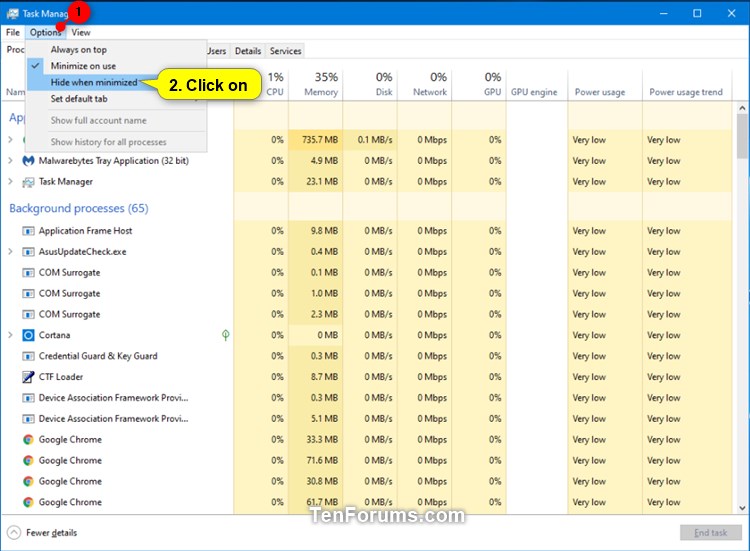

 Quote
Quote
